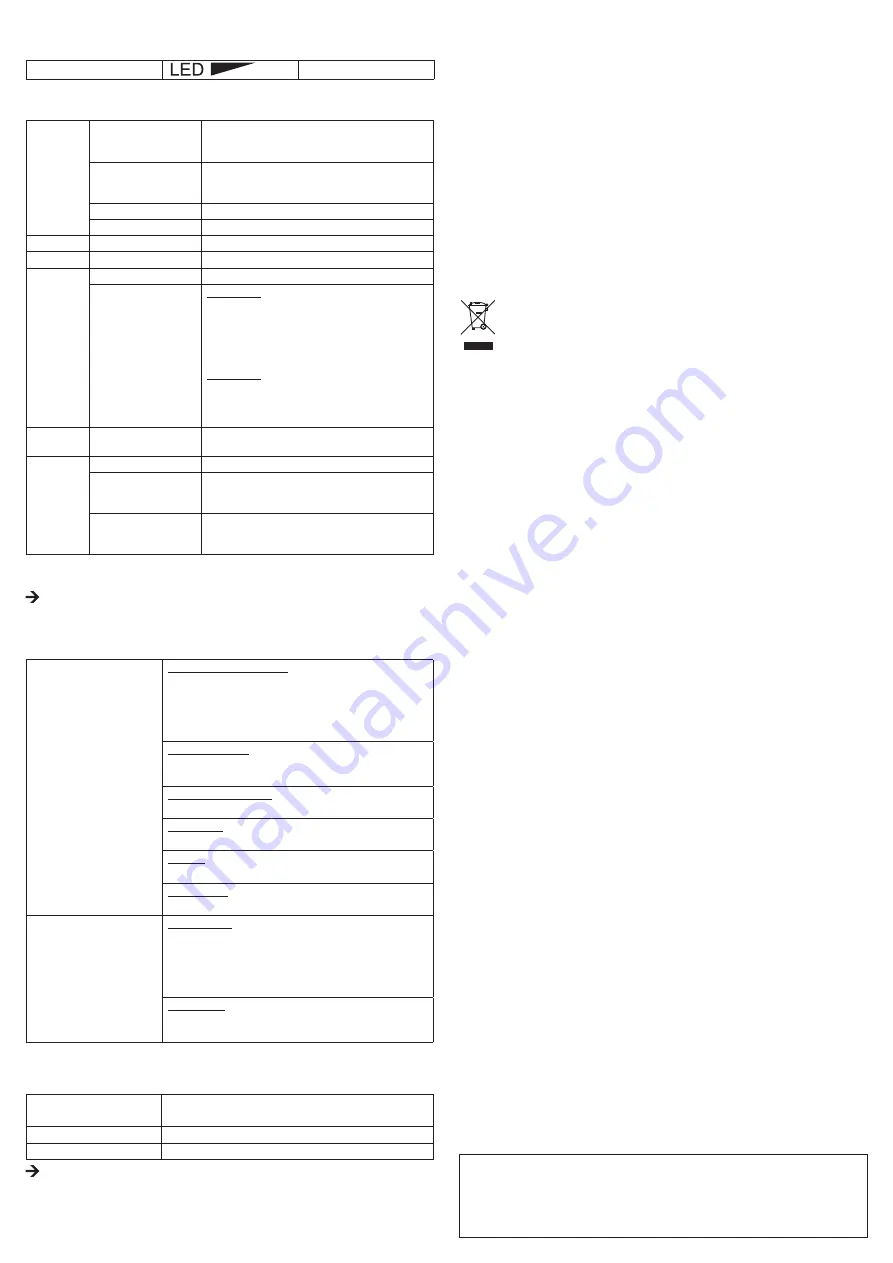
Colofon
Dit is een publicatie van Conrad Electronic SE, Klaus-Conrad-Str. 1, D-92240 Hirschau (www.conrad.com).
Alle rechten, vertaling inbegrepen, voorbehouden. Reproducties van welke aard dan ook, bijvoorbeeld fotokopie, microverfilming
of de registratie in elektronische gegevensverwerkingsapparatuur, vereisen de schriftelijke toestemming van de uitgever. Nadruk,
ook van uittreksels, verboden. De publicatie voldoet aan de technische stand bij het in druk bezorgen.
© Copyright 2015 by Conrad Electronic SE.
V1_0315_02/VTP
O
b) Cameraverlichting instellen
U kunt met de helderheidsregelaar (3) door draaien de helderheid van de camerarverlichting instellen:
Helderder
Donkerder
c) Hoofdmenulijst
File
Set Capture File...
Keuze van de plaats van opslag van de video-opnamen
(.avi). Voer de extensiefix „.avi“ in. U wordt dan gevraagd
om de bestandsgrootte in te voeren.
Allocate File Space...
RAM instellen. De beschikbare omvang wordt getoond.
Onder „Capture File Size“ kunt u de omvang in megabyte
(MB) invoeren.
Save Captured Video...
Opslaan van een opgenomen videoreeks.
Exit
Programma beëindigen.
Devices
Telescope Driver
Kies voor dit product menupunt „Telescope Driver“.
Options
Preview
Beelddisplay in- en uitschakelen
Video Capture Filter...
zie „d) Beeldinstellingen“
Video Capture Pin
Videoformaat:
■ Videostandaard kan niet worden gewijzigd, ■
Beeldsnelheid 30 beelden /s kan niet worden gewijzigd,
■ Kleurspectrum / -comprimering (ingesteld op RGB 24,
niet veranderen), ■ Output formaat (ingesteld op 640 x
480, niet veranderen)
Compimering:
kan niet worden gewijzigd
Met het keuzeveld „Overnemen“ en dan met „OK“ de
instellingen bevestigen.
Capture
Start Capture
Start en video-opname. Met „OK“ bevestigen, met
„Cancel“ afbreken.
Stop Capture
Beeldregistratie beëindigen.
Set Frame Rate...
Stel de snelheid van beeldregistratie in (beelden/s) in.
Laat de instelling op 30 f/sec (beelden/s). Met „OK“
bevestigen, met „Cancel“ afbreken.
Set Time Limit...
Invoeren van een max. registratieduur in seconden. Wij
bevelen u aan om de instelling niet te veranderen resp. te
activeren. Met „OK“ bevestigen, met „Cancel“ afbreken.
Een statusregel onder het hoofdbeeld toont het aantal geregistreerde beelden.
Het meegeleverde stuurprogramma is ‘TWAIN32-compatibel’. De camera is daarom met elk op
Windows
®
gebaseerde programma, dat deze interface ondersteunt, te gebruiken.
d) Beeldinstellingen
Stream Property
(Instellingen met „OK“ bevesti-
gen, met „Cancel“ afbreken)
Beeld controle (Image Control):
■Beeld spiegelen ■ Beeld kantelen, ■ Weinig licht (beeld
oplichten), ■ Helderheid, ■ Contrast, ■ Gamma (Contrastkleuren
instellen), ■ Kleur, ■Verzadiging, ■ Focus, ■ VGA Snap Size
(beeldformaat instellen, instelling op 640 x 480 laten staan), ■
Zoom (vergroting in% instellen)
Automodusbesturing:
Instellingen met haken laten staan, om de best mogelijke beeldkwa-
liteit te bereiken.
Standaard (basisinstelling):
■ Terugzetten, ■ Opslaan, ■ Herstellen
Binnen/buiten:
■ Binnen (binnen gebied), ■ Buiten (buiten gebied)
Flickeren:
Beeldherhalingsfrequentie (50 Hz of 60 Hz)
Extra besturing:
■ Tegenlichtcompensatie, ■ Zwart / wit beeldmodus
Effect Frame
( Instellingen met „OK“ bevesti-
gen, met „Cancel“ afbreken)
Effect (Effecten):
■ Deactiveren, ■ Omkeren, ■ Zwart / Wit, ■ Groen mono, ■ Grijs-
tinten, ■ Blauw mono, ■ Rood mono, ■Relief, ■ Rand vinden, ■
Mozaïek, ■ Wind, ■ Solariseren, ■ Sepia, ■ Badkamer, ■ Tekening,
■ Olieverf, ■ Verz.H (horizontaal vertekenen), ■ Verz.V (verticaal
vertekenen), ■ Monitor (bewakingsmonitor- weergave)
Frame (kader):
■ Deactiveren, ■ Bloemen, ■ Papier (krant), ■ Richtkijker (Snipe /
watersnip), ■ Sneeuwman
e) Snap shot
Om snap shots te maken, gebruikt u de snap shot toets SNAP (6). Een ander venster met de snap shot
wordt geopend.:
File(F)
Save: Beeld in „bmp“ of „jpg“-formaat opslaan,
Exit(X): Sluiten
Rotate Orientation
Beeld tegen klok in draaien (0°, 90°, 180°, 270°)
Help(H)
Informatie over het programma weergeven
De snap shotfunctie kan alleen met administrator-rechten uitgevoerd worden. Neem hiervoor contact
op met uw systeembeheerder.
f) Opzetstukken
Om de opzetstukken (1) te installeren opent u voorzichtig de bevestigingsring en bevestigt u deze op de
smalle uitsparing onder het objectief. De toebehoren niet overmatig buigen tijdens het openen (kans op
breken).
- De magneetbevestigiing wordt gebruikt voor de borging van ferromagnetische voorwerpen.
- De spiegelbevestiging kan het gezichtsveld van de endoscoop uitbreiden naar gebieden die anders
moeilijk of niet toegankelijk voor de camerakop zouden zijn.
- De hakenbevestiging wordt gebruikt om kleine objecten vast te leggen.
ONDERHOUD EN SCHOONMAKEN
Afgezien van een incidentele reinigingsbeurt is het product onderhoudsvrij. Gebruik voor het schoonmaken
een zachte, antistatische en pluisvrije doek. Spoel - na elk gebruik in vloeistoffen - de zwanenhals van
de endoscoop grondig af met schoon water en droog de zwanenhals alvorens deze op te bergen resp. te
verpakken..
Dompel het apparaat alleen tot aan de markering van het max. waterpeil in reinigingsvloeistof onder. De
greep mag niet ondergedompeld of nat worden.
AFVALVERWIJDERING
Elektronische apparaten bevatten waardevolle materialen en behoren niet bij het huisvuil.
Verwijder het product aan het einde van zijn levensduur conform de geldende wettelijke bepalin-
gen.
Zo voldoet u aan de wettelijke verplichtingen en draagt u bij aan het beschermen van het milieu.
TECHNISCHE GEGEVENS
Bedrijfsspanning ............................................5 V/DC via USB, 200 mA
USB-interface ................................................USB1.1
Camerasensor ...............................................CMOS 1/6”
Camera-resolutie ...........................................640 x 480 Pixel (VGA)
Beeldsnelheide ..............................................30 fps
Witbalans .......................................................automatisch
Verlichhting ....................................................automatisch
Video-indeling ................................................AVI
Cameraverlichting ..........................................4 LEDs, wit, max. 1000 lx (+/- 150 lx) in 20 mm
Bedrijfsomstandigheden ................................0 bis +45 °C, 15 – 85% rF
Opslagomstandigheden .................................-10 bis 50 °C, 15 – 85% rF
Buigradius ......................................................>60 mm
Camerakop–Ø ...............................................11,5 mm
Gezichtsveld ..................................................54°
Focus .............................................................>30 mm
Zwanenhalslengte .........................................ca. 57 cm +/- 2 cm
Snoerlengte ...................................................ca. 150 cm
Afmetingen (L) ...............................................ca. 85 cm (zonder kabels)
Gewicht ..........................................................ca. 292 g


























